Якщо керівник запитає про стан виконання проекту відносно вихідного плану, ніхто не забажає зізнатися: "Не знаю". Ви можете уникнути цієї долі, настроївши та зберігши базовий план як знімок вихідного розкладу, перш ніж проект буде розгорнуто.
Ці інструкції стосуються Microsoft Project Online і сервера Microsoft Project Server.
Указання базового плану для проекту
-
На панелі швидкого запуску перейдіть до меню Розклад , а потім на вкладці Завдання в групі Редагування натисніть кнопку Установити базовий план, а потім виберіть нумерований базовий план, який потрібно використовувати для поточних даних проекту. Можна зберегти до 11 різних наборів даних базового плану, зокрема ненумерований базовий план.
Порада.: Після збереження базового плану поряд із ним додається дата збереження в списку базових планів, з яких можна вибрати базовий план. Це допоможе вам вибрати, який нумерований базовий план використовувати, і це корисне посилання для запам'ятовування під час останнього запису базового плану даних проекту.
Очищення базового плану для проекту
Також можна очистити раніше встановлені базові плани.
-
На панелі швидкого запуску перейдіть до меню Розклад , а потім на вкладці Завдання в групі Редагування натисніть кнопку Очистити базовий план, а потім виберіть нумерований базовий план, який потрібно очистити.
Указання базового плану
-
Виберіть пункт > установітьбазовий план > установити базовий план.
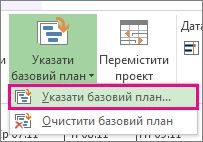
-
Виберіть базовий план, який потрібно встановити.
Порада.: Для одного проекту можна вказати щонайбільше 11 базових планів. Так ви зможете отримати ряд регулярних знімків стану проекту.
-
Виберіть пункт Увесь проект.
Щоб зберегти базовий план, не потрібно виконувати жодних особливих дій. Коли ви зберігаєте проект, базовий план зберігається разом із ним.
Порада для керівників проектів. Якщо здається, що ваші поточні дані ніколи не синхронізуються з базовими планами, можливо, знадобиться поглянути на початковий план. Можливо, область проекту змінилася, наприклад, або вам може знадобитися більше ресурсів, ніж ви спочатку думали. Зверніться до зацікавлені сторони проекту та спробуйте встановити новий базовий план за допомогою наведеної вище процедури.
Дізнайтеся більше про те , як відстежувати перебіг виконання графіка незалежно від того, чи ви новачок чи експерт.
Оновлення базового плану
Якщо додати завдання до проекту після встановлення базового плану, можна додати нове завдання до цього базового плану.
-
Виберіть нове завдання, яке потрібно додати до базового плану.
Якщо завдання містить підзавдання, обов'язково виділіть їх. -
Натисніть кнопку Project > Установити базовий план > Установіть базовий план, а потім виберіть базовий план, який потрібно оновити.
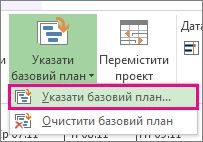
-
У діалоговому вікні Установити базовий план виберіть базовий план, який потрібно оновити.
-
У розділі Для виберіть пункт Вибрані завдання.
-
Якщо ви додаєте підзавдання, у розділі Зведення базових планів виберіть один із наведених нижче варіантів, щоб указати спосіб додавання підзавдань до підсумкових завдань.
-
Для всіх підсумкових завдань Оновлені дані базового плану для нових завдань згортаються до всіх пов'язаних підсумкових завдань, а не лише до найближчого зведеного завдання.
-
Із підзавдань до виділених підсумкових завдань Дані базового плану оновлюються лише для вибраного зведеного завдання. Зазвичай це потрібно зробити, щоб лише найближче зведене завдання відображало нові дані про розгортання.
-










